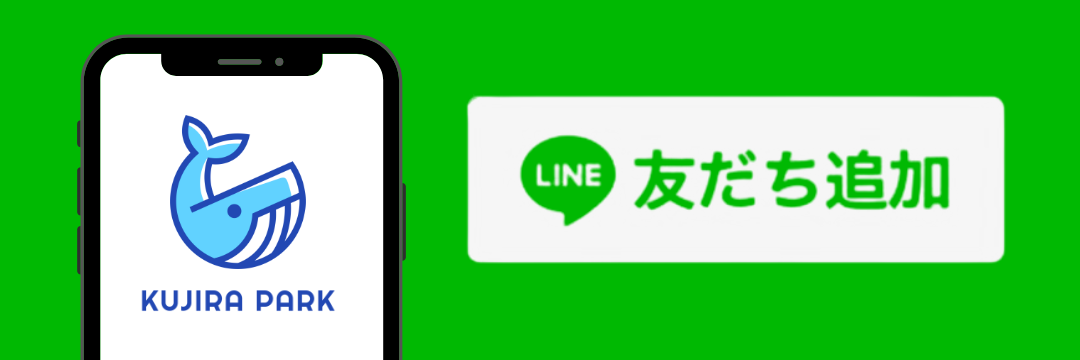Chapter3-2_スマホ口座開設と2FA設定

こんにちは!前回は、暗号資産取引所の口座開設に必要なものを揃え、万全の準備を整えましたね。
いよいよ今回は、実際にスマートフォンを使って、口座開設の申し込みを完了させます。そして、申し込みが終わったらすぐに、あなたの資産を守るために最も重要なセキュリティ設定である「2段階認証(2FA)」を行います。
「なんだか難しそう…」と思うかもしれませんが、ご安心ください。スマートフォンの画面キャプチャをイメージしながら、一つひとつのステップを追いかけていけば、驚くほど簡単です。5分間の作業で、未来の安心を手に入れましょう。
1. 全体フローを1分で把握
まず、これから行う作業の全体の流れを、ざっくりと頭に入れておきましょう。ゴールまでの道のりが見えていると、安心して進めます。
- 取引所のアプリをダウンロード:お使いのスマホに、公式アプリをインストールします。
- メールアドレスとパスワードの登録:アカウントの基本情報を作成します。
- 基本情報の入力:お名前、住所、職業などを、画面の指示に従って入力します。
- 本人確認(eKYC):準備した本人確認書類と、ご自身の顔をスマホのカメラで撮影します。
- 申し込み完了!:取引所の審査を待ちます。(最短で当日中に完了します)
ここまでが口座開設の申し込みです。そして、審査を待っている間に、次のセキュリティ設定に進みます。
- 2段階認証(2FA)の設定:不正ログインを防ぐための、二重の鍵を設定します。
2. アプリDL→登録まで3タップ
それでは、実際に始めていきましょう。ここでは、多くの国内取引所で採用されている、一般的な流れを解説します。(※実際の画面は、取引所によって多少異なります)
ステップ1:公式アプリをダウンロード
まず、お使いのスマートフォンのアプリストア(iPhoneならApp Store, AndroidならGoogle Play)で、口座を開設したい取引所(例えば「Coincheck」や「bitFlyer」など)の名前を検索し、公式アプリをインストールします。偽アプリに注意し、必ず公式サイトへのリンクから飛ぶか、提供元が正しいことを確認しましょう。
ステップ2:アカウント登録を開始
アプリを開くと、「新規登録」や「口座開設」といったボタンがありますので、それをタップします。
ステップ3:メールアドレスとパスワードを設定
登録したいメールアドレスと、ログイン用のパスワードを入力します。パスワードは、他のサービスで使っているものとは違う、推測されにくいもの(英大文字、小文字、数字、記号を組み合わせた12文字以上が理想)を設定しましょう。入力が終わると、確認メールが届きますので、メールに記載されたリンクをタップして、メールアドレスの認証を完了させます。
これで、アカウントの仮登録は完了です。簡単ですよね。この後は、画面の指示に従って、名前や住所などの基本情報を入力し、前回の講座で練習した通りに、本人確認の撮影を進めていくだけです。
3. 2段階認証(2FA)で鍵を二重に
無事に申し込みが完了し、取引所の審査を待つ間に、絶対にやっておくべきこと。それが「2段階認証(Two-Factor Authentication、略して2FA)」の設定です。
これは、ログイン時に「パスワード」に加えて、もう一つの「鍵」を要求することで、不正ログインをほぼ完璧に防ぐ仕組みです。たとえ悪意のある第三者にあなたのパスワードが盗まれてしまっても、この二つ目の鍵がなければ、あなたの口座にアクセスすることはできません。
二つ目の鍵として一般的に使われるのが、「認証アプリ」です。これは、スマートフォン上で30秒ごとに新しい6桁のパスワードを自動生成してくれるアプリです。「Google Authenticator」というアプリが有名で、無料で利用できます。
【設定のイメージ】
- 取引所のアプリで「2段階認証設定」の画面を開きます。
- 画面にQRコードが表示されるので、それを認証アプリ(Google Authenticatorなど)で読み取ります。
- 認証アプリに、その取引所用のアカウントが追加され、6桁の数字が表示されるようになります。
- その6桁の数字を、取引所のアプリに入力すれば、設定完了です。
これ以降、ログインや送金といった重要な操作をする際には、必ずこの認証アプリに表示される6桁の数字の入力が求められるようになります。少しだけ手間は増えますが、その手間が、あなたの大切な資産を守るための、最も強力な盾になるのです。
4. 登録後すぐ行う初期設定チェック
2段階認証の設定が終われば、セキュリティの基本は万全です。それに加えて、もし取引所の設定項目に以下のようなものがあれば、合わせて確認しておくと、より安心です。
- [✓] ログイン通知の設定:自分のアカウントにログインがあった際に、メールで通知が届くように設定します。身に覚えのないログインがあれば、すぐに対応できます。
- [✓] SMS認証の追加:メールアドレスでの認証に加えて、スマートフォンの電話番号を使ったSMS(ショートメッセージ)での認証も追加できる場合があります。
- [✓] 暗証番号の設定:アプリの起動時に、4桁の暗証番号を要求するように設定できます。スマートフォンを紛失した際のリスクを軽減できます。
5. まとめ:5分投資で盗難ゼロへ
口座開設の申し込みと、2段階認証の設定、本当にお疲れ様でした。
- [✓] 口座開設は、アプリの指示に従うだけの簡単作業。
- [✓] 2段階認証(2FA)は、資産を守るための「二つ目の鍵」。
- [✓] 申し込みが終わったら、審査を待たずに、すぐに設定するのが鉄則。
たった5分から10分の作業で、ハッキングによる盗難のリスクを、限りなくゼロに近づけることができます。この最初の「ひと手間」を惜しまないことが、安心して暗号資産の世界を楽しむための、何よりもの秘訣です。
さて、無事に口座開設の審査が完了したら、いよいよ日本円を入金して、暗号資産を購入することができます。次回は、国内取引所での「買い方」に焦点を当て、初心者の方が損をしないための、賢い売買方法について解説します。
✅ おさらいチェックリスト(因果関係を考えてみよう)
- [✓] なぜ審査待ち時間に2FAを設定するのか?
→ パスワード漏えい時の不正ログインを遮断 → 送金等の重要操作を保護 → 被害を事前に予防 - [✓] なぜ強固なパスワードと併用が必要なのか?
→ 単独要素の突破を困難化 → 総当たり・使い回しリスク低減 → 総合的防御力の底上げ - [✓] なぜログイン通知・PINも設定するのか?
→ 異常検知の早期化 → 端末紛失時の二重防御 → インシデント対応時間を短縮
🎯 次回予告:国内取引所の種類──販売所 vs 取引所を選ぶポイント
次回は、同じアプリ内にある「販売所」と「取引所」の仕組みの違い、コスト構造(スプレッド/手数料)、目的別の使い分け方を具体例で解説します。操作の簡単さと費用最小化の両立を目指します。
分かりやすかったですか?
※注意点※
当ページ中のいかなる内容も将来の運用成果または投資収益を示唆あるいは保証するものではありません。最終的な投資決定はお客様ご自身の判断でなさるようにお願いいたします。